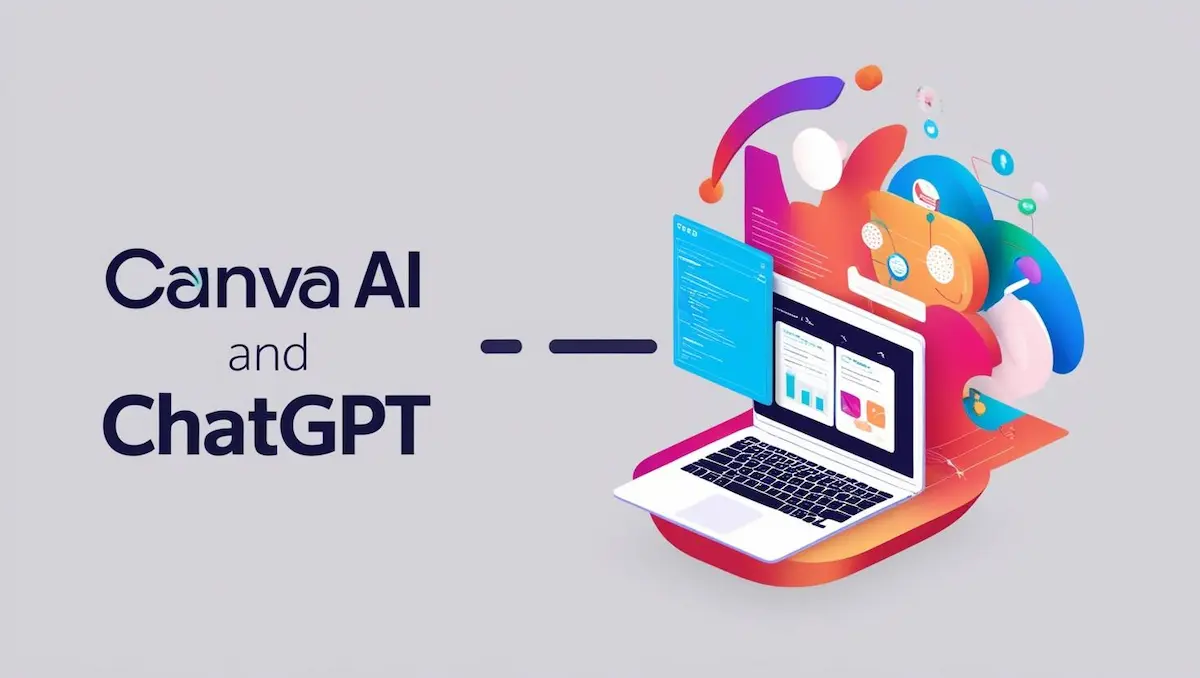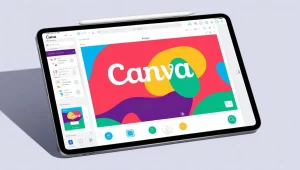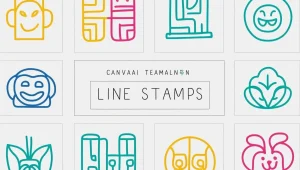デザイン作業を効率化したいと考えている方にとって、Canva AIとChatGPTの組み合わせは革新的な選択肢です。本記事では、Canva AIとChatGPTを活用してどのようにコンテンツ制作をスムーズに進められるかをご紹介します。
たとえば、ChatGPT #Canva 無料プランを利用する方法や、プレゼン資料作成のための効率的なアプローチについて解説します。
さらに、プラグインを活用した作業の幅の広げ方や、画像生成機能の詳細、実用的な使い方も含めています。
また、CanvaとChatGPTの連携による動画制作の具体的な方法や、SNS・インスタグラム投稿用のテンプレート作成術についても触れています。
「CanvaでChatGPTのコンテンツを一括作成するには?」といった疑問に答える形で、連携の手順や応用例を詳しく解説します。
これらのツールを効果的に活用することで、デザインや文章作成が一層効率的になり、プロフェッショナルな成果を短時間で得られるようになるでしょう。ぜひ最後までご覧ください。
- Canva AIとChatGPTの基本的な使い方と連携方法
- プレゼン資料やSNS投稿の効率的な作成方法
- プラグインや画像生成機能の活用術
- CanvaでChatGPTのコンテンツを一括作成する手順
Canva AIとChatGPTで効率化する方法
- Canva AIとChatGPTの基本概要
- ChatGPTとCanvaの無料プラン活用法
- Canva AIとChatGPTのプレゼン資料作成
- Canva AIの画像生成機能の特徴
- ChatGPTを活用したCanvaの使い方
- CanvaとChatGPTの連携の手順
Canva AIとChatGPTの基本概要
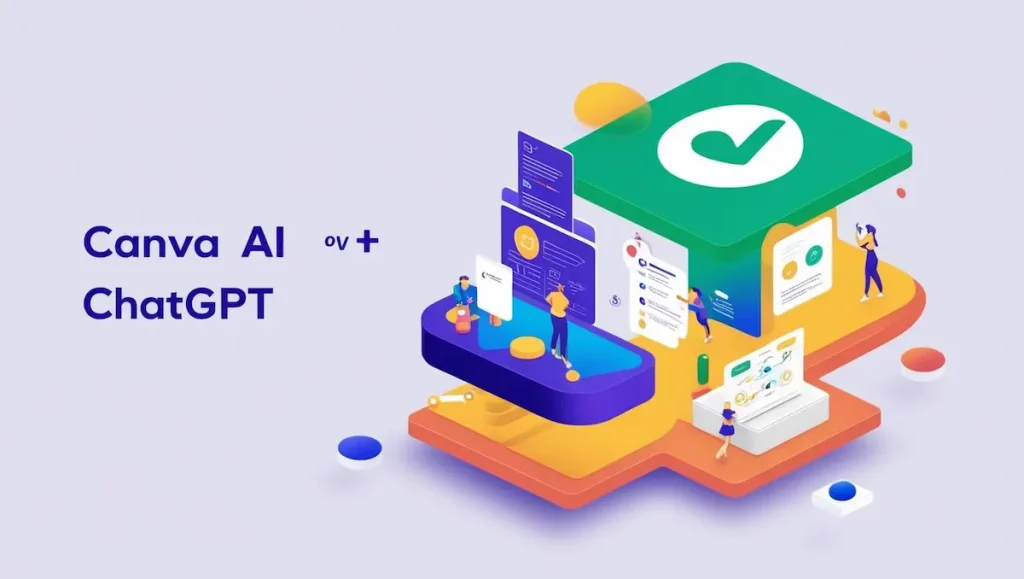
Canva AIとChatGPTは、それぞれの特化分野を組み合わせることで、デザインや文章作成の効率を飛躍的に向上させるツールです。
Canva AIは、直感的な操作でグラフィックデザインやテンプレート作成を可能にするプラットフォームであり、初心者でもプロフェッショナルなデザインが簡単に作成できます。
一方、ChatGPTは自然言語処理を活用して文章を生成したり、アイデアを提供したりするAIチャットツールです。
これを連携させることで、例えば文章をChatGPTで作成し、その内容をCanva AIに取り込んでデザインとして視覚化する、といった作業がシームレスに行えます。
この連携は、特にSNS投稿やプレゼン資料作成、広告デザインなどで活用され、時間の節約や効率化が期待できます。
ただし、Canva AI自体はデザインテンプレートの提案や編集サポートが主な機能であり、デザインの完全な自動生成は行いません。そのため、最後の仕上げにはユーザーの操作が必要となります。
一方で、これらのツールには学習曲線があります。ChatGPTを効果的に使うためには、適切なプロンプトを入力するスキルが必要です。
また、Canva AIではテンプレート選びやデザイン調整に一定のセンスが求められるため、初めての利用者には試行錯誤が必要かもしれません。
それでも、双方の機能を理解して使いこなせば、デザインと文章の両面で大きなメリットを得られるでしょう。
ChatGPTとCanvaの無料プラン活用法
ChatGPTとCanvaの無料プランを活用すれば、初期コストを抑えつつ高品質なコンテンツ制作を始められます。ChatGPTの無料プランでは、基本的な文章生成やアイデア出しが可能です。
たとえば、ブログ記事の見出し案やSNS投稿用のキャッチフレーズを生成するといった用途に適しています。
一方で、無料プランではWeb検索やプラグインの利用が制限されているため、最新情報を使った文章生成には別途情報収集が必要です。
Canvaの無料プランでは、多くのテンプレートや素材を利用可能です。これにより、簡単なSNS投稿画像やプレゼン資料のデザインが作成できます。
無料プランでも十分な機能が提供されていますが、一部の高品質な素材やテンプレートは有料の「Canva Pro」でしか利用できません。
この2つを組み合わせると、文章作成からデザインまでの一連の作業がスムーズに進みます。たとえば、ChatGPTでSNS投稿用の文章を作成し、それをCanvaのテンプレートに貼り付けて視覚的なデザインを仕上げることが可能です。
ただし、無料プランの制限を超えた高度な作業が必要な場合、有料プランを検討することも視野に入れると良いでしょう。
一方で、無料プランにはデータ保存の容量制限や機能制限があるため、プロジェクトの規模に応じて適切なツール選びが求められます。
それでも、まず無料プランを試してみることで、これらのツールがどのように業務や創作活動に役立つかを体感できます。繰り返し利用する中で、より具体的なニーズに応じた活用法が見つかるでしょう。
Canva AIとChatGPTのプレゼン資料作成
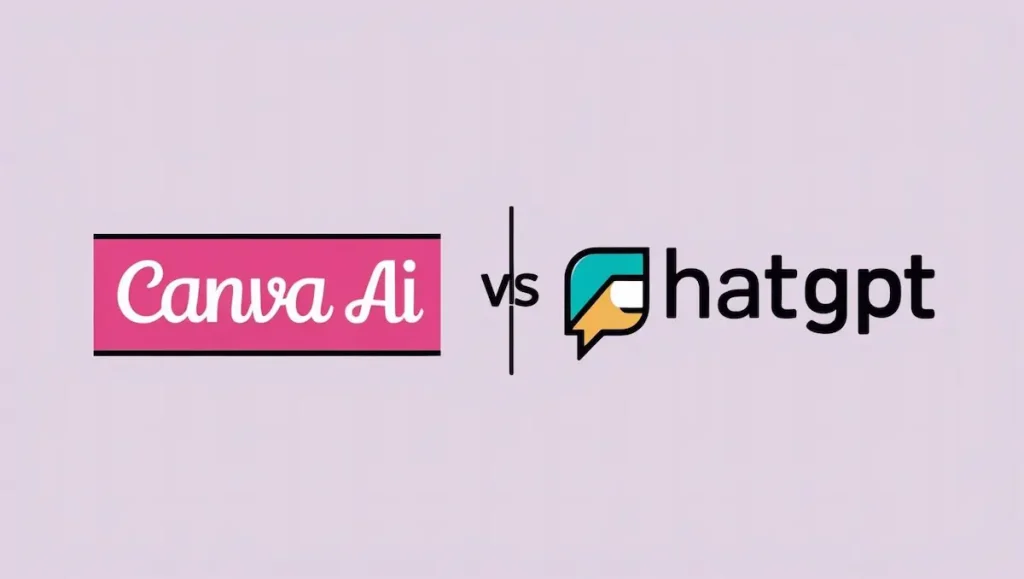
Canva AIとChatGPTを活用すると、効果的でプロフェッショナルなプレゼン資料を効率よく作成できます。まず、ChatGPTでプレゼンテーションの構成やスライドの文章案を作成します。
この段階で、スライドの目的や聞き手に伝えたいメッセージを具体的に明確化できます。たとえば、「プレゼンのゴールを教えてください」というプロンプトを入力すると、目的に応じたアウトラインやキャッチコピーが得られるでしょう。
次に、Canva AIを使用して作成した内容をデザインに落とし込みます。Canvaにはプレゼン資料向けのテンプレートが多数用意されており、視覚的に優れたスライドを簡単に作成可能です。
スライドに必要な要素(見出し、箇条書き、画像など)をドラッグ&ドロップするだけで完成度の高い資料が出来上がります。さらに、テンプレートの色やフォントを調整することで、ブランドイメージに合ったカスタマイズも可能です。
ただし注意すべき点もあります。ChatGPTはデザインやレイアウトを自動生成する機能を持たないため、Canvaで調整する必要があります。
また、Canva AIの無料プランでは、利用できるテンプレートや素材が限られている場合があります。必要に応じて有料プランを活用すると、より多くのオプションを利用できるでしょう。
このように、両ツールを適切に組み合わせることで、短時間で魅力的なプレゼン資料を作成できます。
Canva AIの画像生成機能の特徴
Canva AIの画像生成機能は、ユーザーが指定したキーワードや説明文をもとに画像を自動生成できる便利なツールです。この機能を活用すれば、必要なビジュアルを素早く作成でき、デザイン作業の効率が大幅に向上します。
たとえば、「未来的な都市の背景」や「カラフルな抽象画」といった指示を入力することで、イメージに合った画像を短時間で生成できます。
この機能の大きな特徴は、Canva内で他のデザイン要素と簡単に統合できる点です。生成した画像を直接テンプレートに配置し、文字やアイコンと組み合わせて独自のデザインを作成できます。
また、デザインの背景や装飾として画像を利用することで、ビジュアル全体の質感を向上させることができます。
一方で、生成された画像が完全にイメージ通りでない場合もあります。特に複雑なテーマや高度なディテールを求める場合には、結果にばらつきが生じることがあるため、調整や再生成が必要です。
また、Canva AIの無料プランでは一部の機能が制限されており、生成画像のダウンロードや商業利用には有料プランが求められる場合があります。
このような制約を理解したうえで活用することで、画像生成機能を最大限に生かすことが可能です。
こうして、Canva AIの画像生成機能を活用すれば、個性的で視覚的に訴求力のあるデザインを短時間で仕上げることができます。用途に応じて最適な画像を生成し、デザインプロセスを効率化しましょう。
ChatGPTを活用したCanvaの使い方
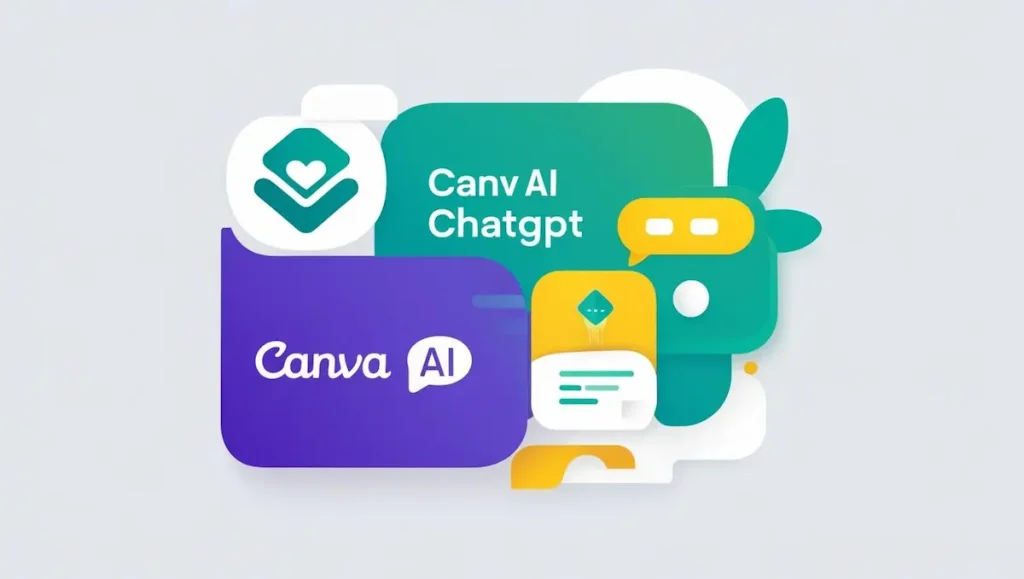
ChatGPTを活用することで、Canvaでのデザイン作業がさらに効率的になります。ChatGPTは、文章作成やアイデアの提案を得意とするAIツールであり、Canvaのデザインプロセスにおいて以下のように利用できます。
まず、ChatGPTを使ってデザインのコンセプトやテーマを明確にします。
たとえば、「モダンでシンプルなInstagram投稿用デザインを作成するにはどのような要素が必要か」という質問をすることで、ターゲットに合ったキーワードやアイデアを短時間で集めることができます。
さらに、ChatGPTはテンプレートに挿入する文章を生成するのにも役立ちます。
投稿キャッチコピーやスライドの見出しなどを作成する際、簡潔で効果的な文案を提示してくれます。これにより、デザイン作業中の試行錯誤を減らすことができます。
ただし、生成された文章がそのままではデザインに適さない場合もあるため、Canvaでの最終調整が必要です。また、デザインの完成度を高めるには、ChatGPTから得たアイデアをもとに独自の工夫を加えることが重要です。
ChatGPTを起点としてCanvaの機能を最大限に活用することで、デザイン作業がスムーズかつ創造的になるでしょう。
CanvaとChatGPTの連携の手順
CanvaとChatGPTを連携することで、コンテンツ制作のプロセスをシームレスに進められます。具体的には、以下の手順を踏むことでスムーズに連携できます。
- ChatGPTでコンテンツを準備する
まず、ChatGPTにプロンプトを入力し、必要なコンテンツやデザインのアイデアを作成します。たとえば、「企業向けのモダンなプレゼンテーションのアウトラインを教えてください」と入力すれば、各スライドに必要な内容を簡潔にまとめたアウトラインが得られます。 - ChatGPTで得た内容を整理する
次に、ChatGPTから得た情報を適切なフォーマットに整えます。リスト形式や表形式でまとめると、Canvaでのテンプレート選びやデザイン配置がスムーズになります。この際、情報が重複しないよう注意が必要です。 - Canvaにコンテンツをインポートする
Canvaを開き、適切なテンプレートを選択します。その後、ChatGPTで準備したテキストをテンプレートに貼り付け、フォントや色を調整してデザインを完成させます。テンプレートの配置を活用することで、短時間でプロフェッショナルな仕上がりが可能です。 - デザインをカスタマイズする
ChatGPTが提供した文章をそのまま使用するのではなく、Canva内で調整を加えましょう。デザインに合った文字サイズや色合いを選び、視覚的な印象を高めます。 - 仕上げとダウンロード
完成したデザインをプレビューで確認し、必要な修正を加えたらダウンロードします。用途に応じてPDFやPNGなどのフォーマットで保存することができます。
この手順を繰り返すことで、ChatGPTとCanvaの連携をスムーズに行い、効率的かつ魅力的なデザインを作成できるようになります。初めての利用時には試行錯誤が必要かもしれませんが、慣れることで作業時間を大幅に短縮できるでしょう。
Canva AIとChatGPTでコンテンツを作成する方法
- CanvaでChatGPTのコンテンツを一括作成するには?
- 動画制作でCanva AIとChatGPTを活用する方法
- SNS投稿をCanva AIとChatGPTで効率化
- インスタグラム用テンプレートの作成方法
- Canvaのプラグイン機能を使うメリット
- Canva AIとChatGPTで可能性を広げるデザイン制作
CanvaでChatGPTのコンテンツを一括作成するには?

ChatGPTの出力をCanvaで一括作成に活用することで、大量のコンテンツを効率的に生成できます。このプロセスは、特にSNS投稿や名刺デザイン、商品カタログのような繰り返し作業が必要な場面で有効です。
まず、ChatGPTを使ってコンテンツのテキストデータを用意します。たとえば、「SNS用投稿文を30件作成してください」とプロンプトを入力すると、統一されたフォーマットで文章を生成できます。
作成したテキストを表形式に整え、GoogleスプレッドシートやExcelに保存します。この手順により、データを整理して後の作業をスムーズに進められます。
次に、Canvaの「一括作成」機能を使用します。この機能では、準備したスプレッドシートデータをテンプレートに直接反映できます。
具体的には、Canvaで適切なテンプレートを選択し、「一括作成」オプションからスプレッドシートをアップロードします。その後、テンプレート内のテキストボックスをデータと紐付けることで、複数のデザインが一度に生成されます。
ただし、一括作成には注意点もあります。テンプレートに合わせてスプレッドシートのデータを整理しないと、デザインが崩れる場合があります。
また、Canvaの無料プランでは「一括作成」機能が利用できないため、有料プランの契約が必要です。これらを踏まえて計画的に進めることで、時間と労力を大幅に削減できます。
動画制作でCanva AIとChatGPTを活用する方法
Canva AIとChatGPTを組み合わせることで、動画制作の効率が大幅に向上します。このプロセスは、特に短いプロモーション動画やSNS向けコンテンツに適しています。
はじめに、ChatGPTで動画の台本やキャプションを作成します。「新商品の特徴を1分のプロモーション動画向けに簡潔にまとめてください」といったプロンプトを入力することで、動画の方向性やストーリー構成を具体化できます。
こうして得られた文章を基に、動画の流れをスムーズに設計できます。
次に、Canva AIを使用して動画のデザインを作成します。Canvaには動画用テンプレートが豊富に用意されており、これらを活用することで視覚的に魅力的な動画を簡単に作成可能です。
たとえば、ChatGPTで作成した台本の各セクションをスライドごとに配置し、アニメーションやトランジションを追加することで、完成度の高い動画に仕上げられます。
さらに、Canvaでは音声やBGMを追加することも可能です。ただし、無料プランでは使用できる素材に制限があるため、必要に応じて有料プランを検討するのがおすすめです。
また、動画の形式や長さを投稿先のプラットフォーム(例:Instagramリール、YouTubeショート)に合わせて調整することも重要です。
これらの手順を通じて、Canva AIとChatGPTを組み合わせれば、効率的かつプロフェッショナルな動画制作が実現します。初めての方でも直感的な操作で取り組めるため、幅広い用途に対応可能です。
SNS投稿をCanva AIとChatGPTで効率化
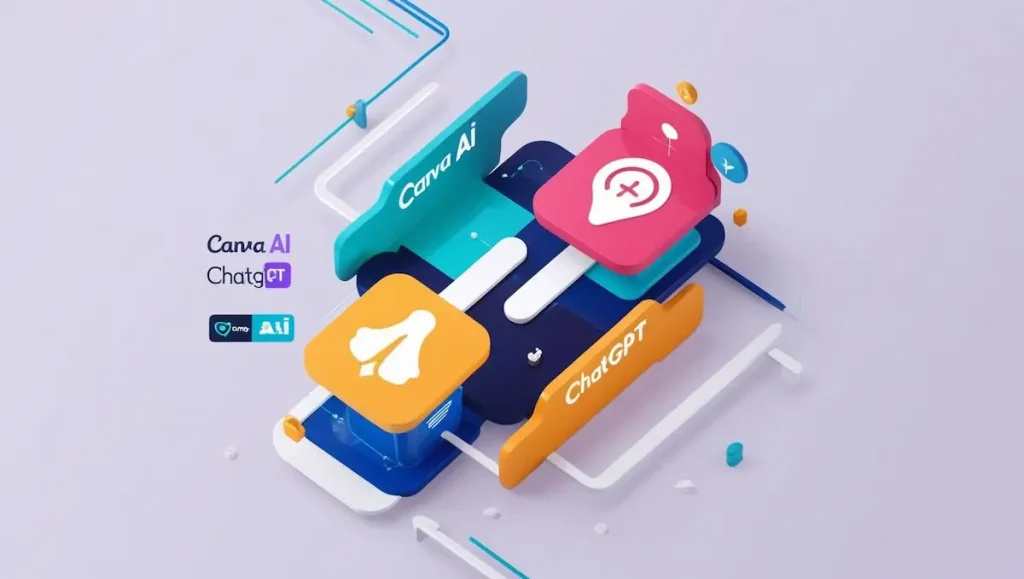
SNS投稿をCanva AIとChatGPTを活用して効率化すれば、短時間で質の高いコンテンツを量産できます。この組み合わせは、特に投稿頻度が高いアカウントや多くのターゲットを持つ企業アカウントで有効です。
まず、ChatGPTを利用して投稿内容の案を作成します。
「商品紹介文を5つの異なるトーンで提案してください」や「季節感のあるキャッチコピーを考えてください」とプロンプトを入力することで、ターゲットやトレンドに合った文案が得られます。このステップで、メッセージの方向性を効率的に決定できます。
次に、Canva AIを使って、ChatGPTで生成した内容をデザインに落とし込みます。Canvaのテンプレートから目的に合ったものを選び、文章を簡単に配置するだけで視覚的に魅力的な投稿を作成できます。
例えば、背景画像やフォントを調整するだけでブランドイメージに合った投稿が完成します。
一方で、効率化を進める上で注意点もあります。SNSプラットフォームによって推奨される画像サイズやフォーマットが異なるため、Canvaでデザインする際に適切な設定を確認する必要があります。
また、投稿の頻度やタイミングにも気を配りましょう。これにより、継続的なエンゲージメントを維持できます。こうした工夫を取り入れることで、SNS投稿の効率化と質の向上を両立させることができます。
インスタグラム用テンプレートの作成方法
インスタグラム用のテンプレートを作成する際、Canva AIを活用することでデザイン作業がスムーズになります。この方法は、ブランドイメージを統一しつつ、投稿の一貫性を高めるのに役立ちます。
まず、Canvaのホーム画面から「Instagram(正方形)」のテンプレートを選択します。Canvaにはさまざまなテンプレートが用意されており、無料プランでも多くのオプションを利用可能です。
選択時には、ブランドのテーマや投稿の目的に合ったデザインを意識しましょう。
次に、テンプレートをカスタマイズします。背景色、フォント、画像などを調整し、ブランドカラーやロゴを反映させることで、統一感のあるデザインが完成します。
また、テンプレート内のテキストボックスを追加や削除して、必要な情報を的確に伝えられるレイアウトに仕上げます。この段階で、テキストの大きさや配置を確認し、視認性を高める工夫も行いましょう。
さらに、複数の投稿に対応できる汎用性のあるテンプレートを作成することも重要です。例えば、商品のプロモーションやイベント告知、季節ごとのキャンペーンなど、さまざまな場面に応じて使える汎用デザインを構築します。
テンプレートを保存しておけば、次回以降の投稿制作が大幅に効率化されます。
ただし、テンプレートを使い回す際には注意が必要です。同じデザインが続くとフォロワーに飽きられる可能性があるため、時折新しい要素を取り入れることを心がけましょう。
このような工夫を取り入れることで、インスタグラム投稿がより魅力的になり、フォロワーの興味を引き続けることができます。
Canvaのプラグイン機能を使うメリット
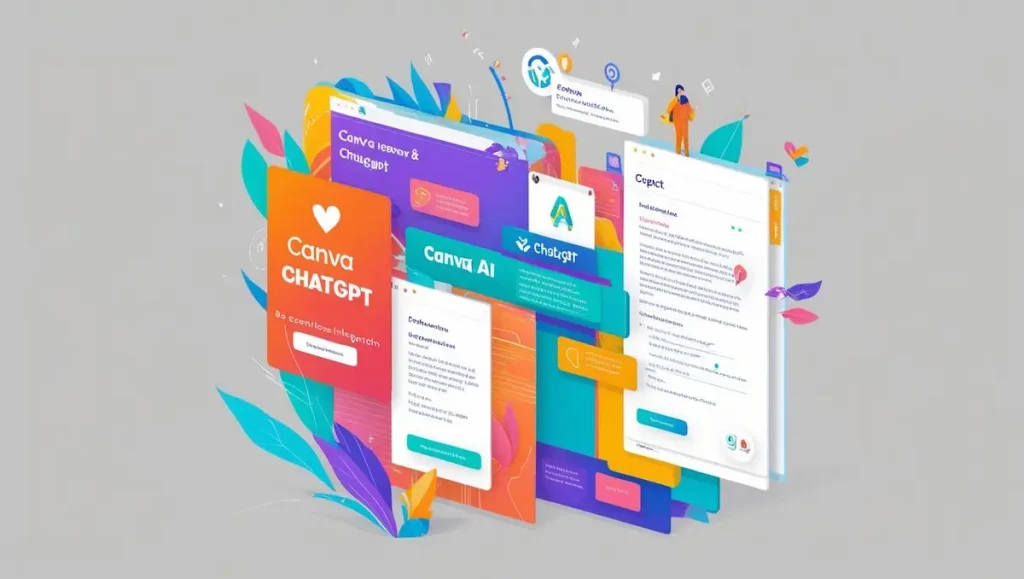
Canvaのプラグイン機能を活用することで、デザイン制作の可能性が大きく広がります。この機能は、他のツールやプラットフォームとCanvaを統合することで、作業の効率化や利便性を高めるものです。
まず、プラグインを使うことで、Canva内でさまざまなアクションを一括して行うことが可能になります。
たとえば、画像生成やデータのインポート、外部サービスへの直接出力など、複数の作業を一つのプラットフォームで完結させることができます。これにより、時間を節約しつつ、複雑なタスクをスムーズにこなせます。
また、特定の用途に特化したプラグインを利用することで、専門的な機能を手軽に取り入れることができます。たとえば、SNS用投稿のスケジュール管理や、特定のマーケティングツールとの連携が可能です。
これにより、デザインから投稿、分析まで一貫した作業フローを構築できる点がメリットです。
ただし、プラグインの利用には注意点もあります。一部のプラグインは有料であったり、特定のプラン限定で使用可能であったりするため、自身のニーズに合ったものを選ぶことが重要です。
また、過剰なプラグインの利用は、逆に操作を煩雑化させる可能性があるため、必要なものだけを厳選して導入するとよいでしょう。こうした機能を適切に活用することで、Canvaをさらに強力なデザインツールとして活用することができます。
Canva AIとChatGPTで可能性を広げるデザイン制作
Canva AIとChatGPTを組み合わせることで、従来のデザイン制作では考えられなかった新しい可能性を切り開くことができます。
この2つのツールを活用することで、デザイン作業が効率化されるだけでなく、独創的なアイデアを具体化するスピードが格段に向上します。
まず、ChatGPTは、文章生成やアイデア出しに優れたAIツールです。たとえば、新しいブランドキャンペーン用のスローガンやSNS投稿のキャッチコピーを考える際に、短時間で複数の選択肢を提示してくれます。
このステップで作成されたコンテンツをCanvaに組み込むことで、デザインの方向性がより具体的になります。
Canva AIは、その内容を視覚化するのに最適なツールです。動画テンプレートや画像生成機能を使うことで、ChatGPTから得たアイデアを短時間で完成形に近づけることができます。
例えば、商品紹介動画やインフォグラフィックを制作する際には、Canva AIが用意するテンプレートを活用することで、プロフェッショナルな仕上がりが実現します。
一方で、これらのツールを組み合わせる際には、ユーザー自身の目的やブランドイメージを明確にすることが重要です。AIが生成するコンテンツは万能ではないため、必要に応じて調整や追加のアイデアを加えることが求められます。
これらの工夫を加えることで、Canva AIとChatGPTを使ったデザイン制作は、単なる効率化にとどまらず、他にはない創造的なプロジェクトの実現にも役立ちます。この組み合わせが、デザインにおける新たな可能性を切り開く手段となるでしょう。
Canva AI ChatGPTでデザインと効率化を実現する方法
この記事のポイントをまとめます。
- Canva AIとChatGPTは相互補完的なツール
- Canva AIは初心者でも使いやすいデザインプラットフォーム
- ChatGPTは文章作成やアイデア出しに優れる
- Canva AIとChatGPTの連携で作業時間を短縮できる
- 無料プランでも基本的な機能を十分活用可能
- プレゼン資料作成にCanva AIとChatGPTが最適
- Canva AIの画像生成機能で簡単にビジュアルを作成可能
- ChatGPTの提案をCanvaでデザインに具体化できる
- Canvaのプラグインで作業の幅が広がる
- 動画制作もCanva AIで視覚的に魅力を増せる
- SNS投稿の効率化にCanva AIとChatGPTが役立つ
- インスタグラム用テンプレート作成が簡単にできる
- 一括作成機能で大量コンテンツの作成を効率化できる
- Canva AIとChatGPTの組み合わせで独創性を高められる
- 制作目的に合わせたツールの活用が必要